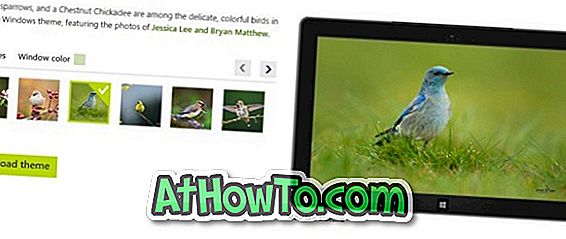PC-Benutzer verwenden häufig erweiterte Eingabeaufforderungen oder Eingabeaufforderungen mit Administratorrechten, um einige erweiterte Aufgaben auf Systemebene auszuführen. Die neueste Version von Windows 10 bietet verschiedene Möglichkeiten, die Eingabeaufforderung mit Administratorrechten zu öffnen.
Klicken Sie mit der rechten Maustaste auf die Schaltfläche Start und dann auf Eingabeaufforderung (admin). Dies ist wahrscheinlich eine der einfachsten Möglichkeiten, um die Eingabeaufforderung für admin in Windows 10 zu öffnen. Öffnen Sie die Eingabeaufforderung für admin in Windows 10 (Sie können Win + X und dann die A-Taste verwenden um den Job schneller zu machen).
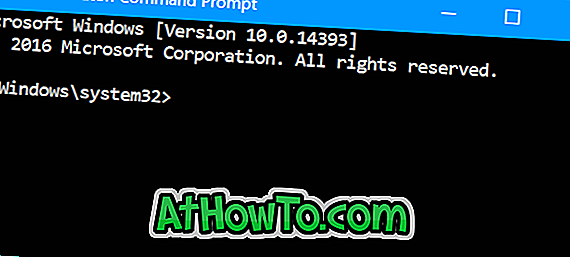
Eine große Anzahl von PC-Benutzern zieht es vor, häufig verwendete Programme an die Taskleiste zu stecken, um den Zugriff zu erleichtern. Wenn Sie häufig die Admin-Eingabeaufforderung öffnen müssen, empfiehlt es sich möglicherweise, die Admin-Eingabeaufforderung für einen schnellen Zugriff an der Taskleiste zu befestigen.
PIN-Eingabeaufforderung mit Administratorrechten an die Windows 10-Taskleiste anhängen
HINWEIS: Sie können diese Methode verwenden, um ein Programm direkt von der Taskleiste aus als Administrator auszuführen.
So befestigen Sie die Eingabeaufforderung mit Administratorrechten an der Windows 10-Taskleiste.
Schritt 1: Verwenden Sie die Start / Taskleisten-Suche, um die Eingabeaufforderung auszuführen.
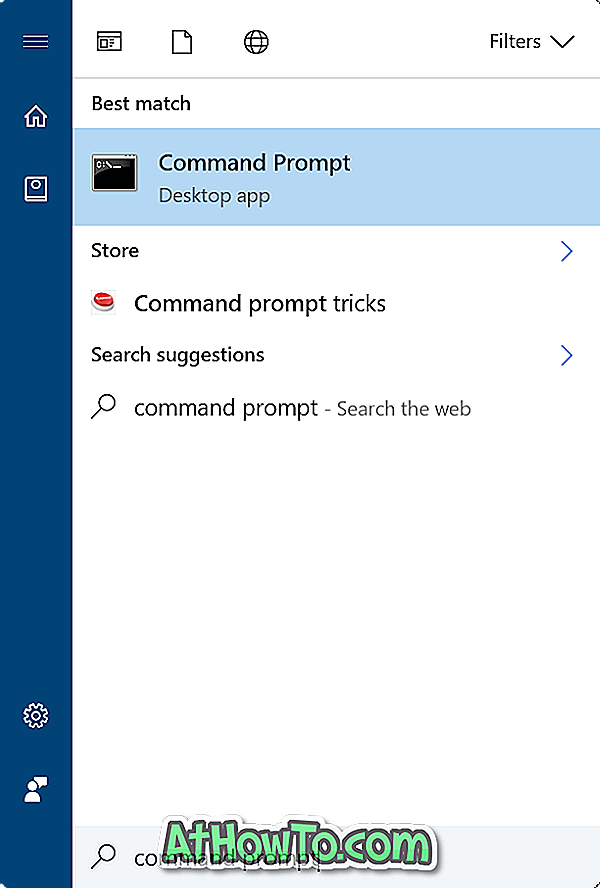
Schritt 2: Klicken Sie mit der rechten Maustaste auf das Taskleistensymbol, wenn die Eingabeaufforderung ausgeführt wird, und klicken Sie dann auf In Taskleiste anheften. Sie können jetzt die Eingabeaufforderung schließen.

Sie haben die Eingabeaufforderung erfolgreich an die Taskleiste angeheftet, aber wenn Sie darauf klicken, wird die Eingabeaufforderung nicht mit Administratorrechten geöffnet. Befolgen Sie die Anweisungen in den nächsten vier Schritten, damit das Eingabeaufforderungssymbol an der Taskleiste fixiert wird. Öffnen Sie die Eingabeaufforderung immer als Administrator.
Schritt 3: Klicken Sie mit der rechten Maustaste auf das Symbol der Eingabeaufforderung, das Sie in der Taskleiste fixiert haben. Sie sollten jetzt in der Sprungliste Eingabeaufforderung, Von Taskleiste aufheben und Fenster schließen (wenn Sie das Eingabeaufforderungsfenster nicht geschlossen haben) sehen.
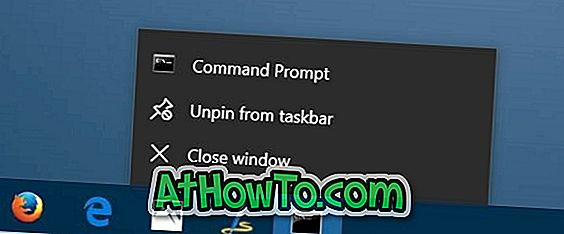
Schritt 4: Klicken Sie nun mit der rechten Maustaste auf den Eintrag der Eingabeaufforderung in der Sprungliste (siehe Abbildung unten) und klicken Sie dann auf Eigenschaften . Diese Aktion öffnet das Dialogfeld "Eingabeaufforderungseigenschaften".
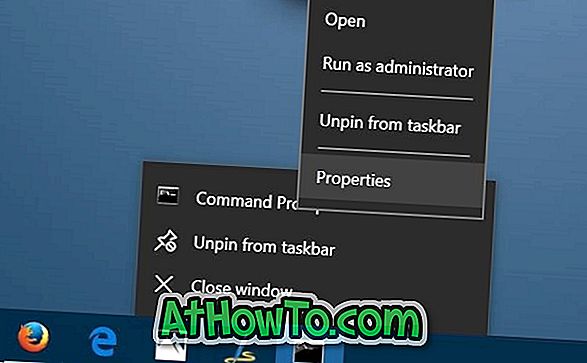
Schritt 5: Klicken Sie auf der Registerkarte Verknüpfung auf die Schaltfläche Erweitert . Es öffnet sich das Dialogfeld Erweiterte Eigenschaften .
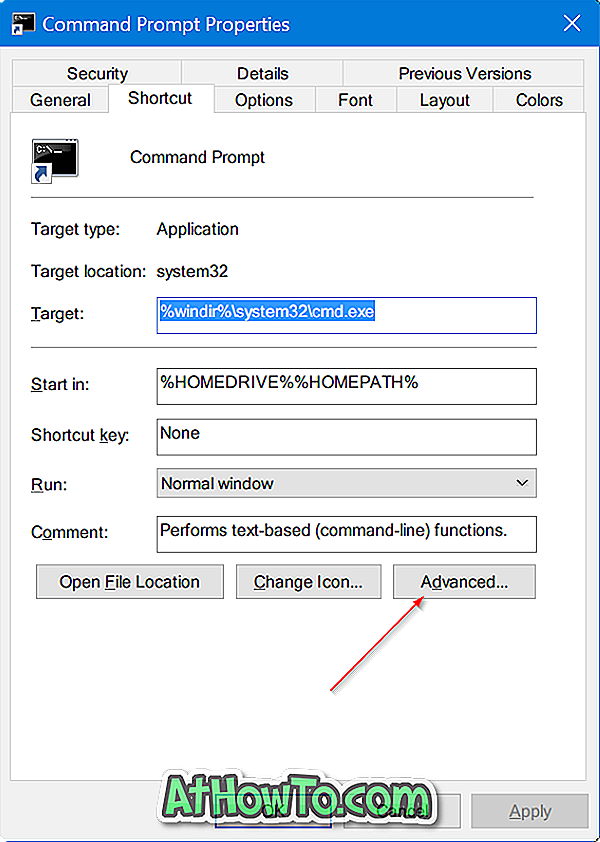
Schritt 6: Aktivieren Sie die Option Als Administrator ausführen. Klicken Sie auf die Schaltfläche OK . Klicken Sie anschließend auf die Schaltfläche Übernehmen . Das ist es!
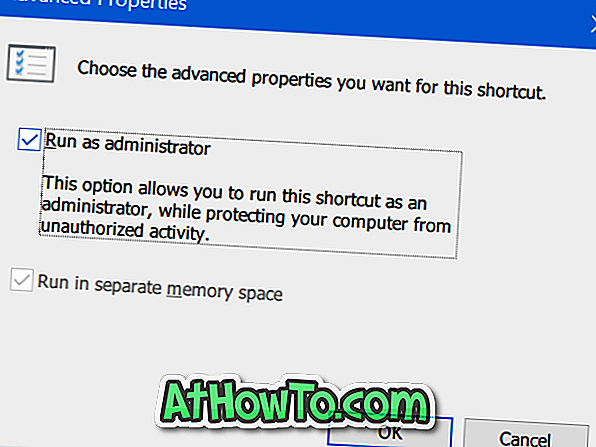
Das Eingabeaufforderungssymbol in der Taskleiste startet jetzt die Eingabeaufforderung mit Administratorrechten, wenn Sie darauf klicken. Natürlich können Sie das Symbol auch in der Taskleiste verschieben, wenn Sie möchten.